文章详情页
Win7字体显示不正常如何解决?
浏览:15日期:2022-10-18 14:13:57
最近有Win7用户反映,打字的时候发现字体显示不正常,这对用户的工作造成了很大的麻烦。那么,Win7字体显示不正常如何解决呢?下面,我们一起往下看看Win7字体显示不正常的解决方法。
方法步骤
1、点击Win键+R组合键直接打开运行窗口,在输入框里面输入Control,然后单击“确定”。或者单击左下角的“开始”菜单,双击打开“控制面板”;
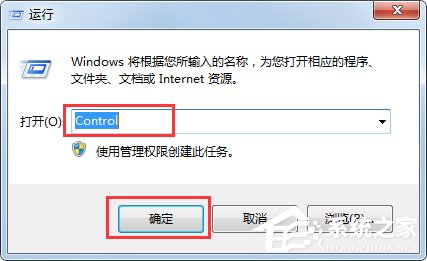
2、把左上方的查看方式修改成大图标,接着再找到字体的属性设置;
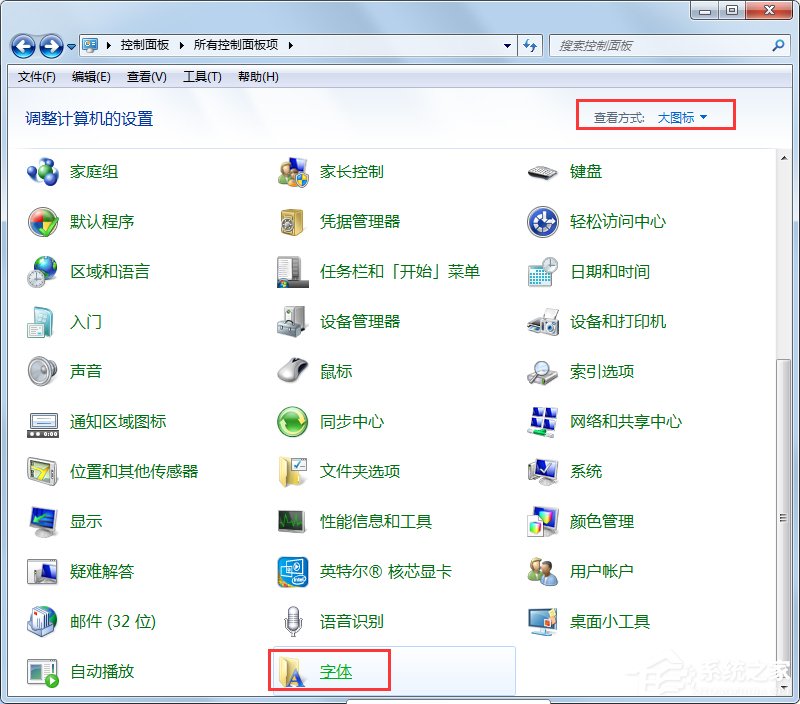
3、单击左边的字体设置;
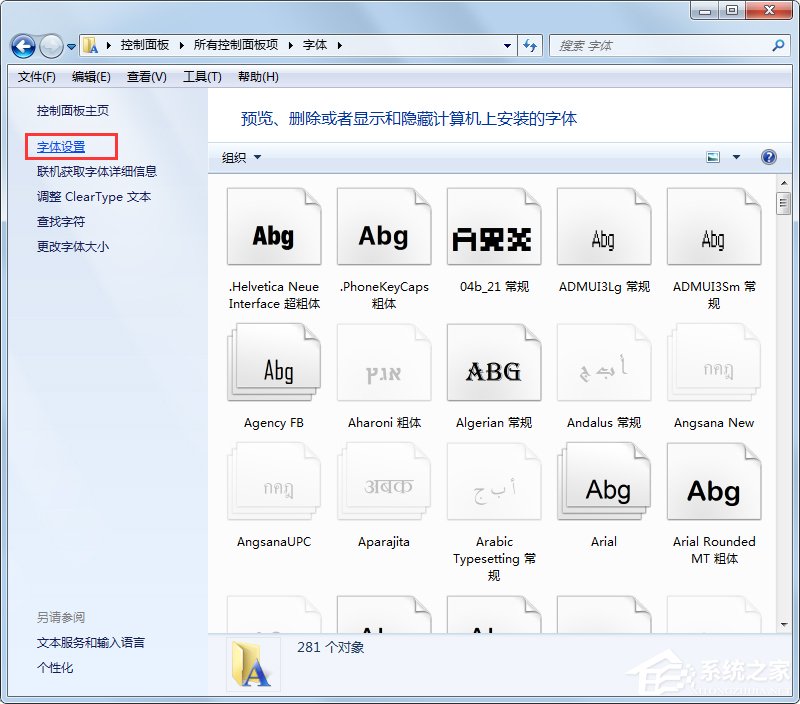
4、来到字体设置界面之后,找到“还原默认字体设置”按钮并点击,然后直接“确定”。
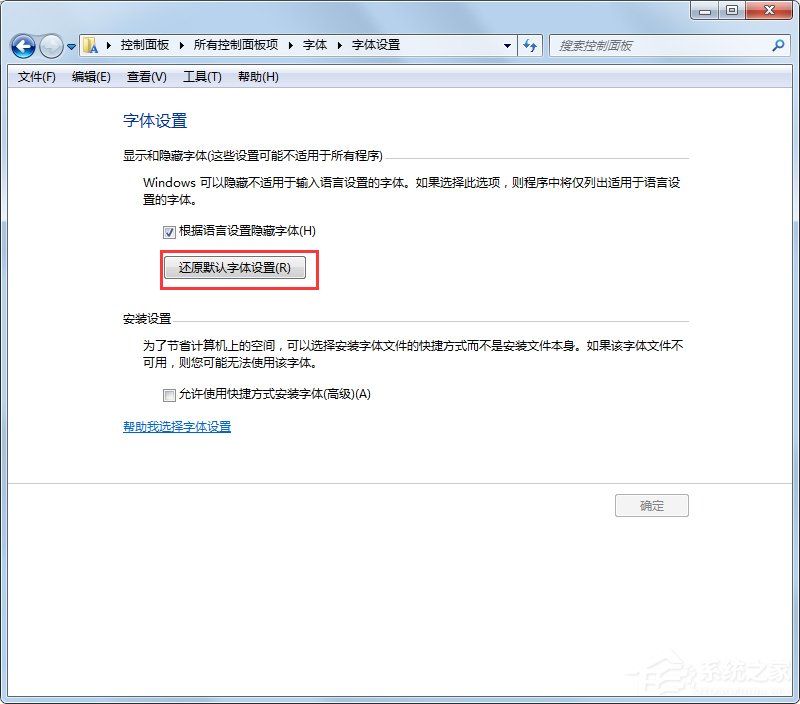
以上就是Win7字体显示不正常的解决方法,通过以上几个步骤,字体就恢复默认了,相信打字时字体的显示会正常了。
相关文章:
1. Win7纯净版没有USB驱动怎么办?Win7系统没有USB驱动解决教程2. Win10系统不能调整任务栏大小怎么办?Win10系统不能调整任务栏大小的解决方法3. 基于 Ubuntu 的 elementary OS 7 版本发布 附官方下载4. 苹果 macOS 13.2 开发者预览版 Beta 2 发布5. Win11分辨率调到了推荐但还是有黑边的解决方法6. Win7系统如何自定义修改鼠标指针样式?7. Windows7系统资源怎么看?8. 每次重启Win7系统后打印机都显示脱机该怎么办?9. Win10系统hyper-v与vmware不兼容怎么办?10. WinXP系统提示“Windows无法配置此无线连接”怎么办?
排行榜

 网公网安备
网公网安备